Q&Aナンバー【5604-6631】更新日:2007年10月30日
このページをブックマークする(ログイン中のみ利用可)
[Windows XP / Windows Me] システムの復元で、復元ポイントを作成する方法を教えてください。
| 対象機種 | すべて |
|---|---|
| 対象OS |
|
 質問
質問
Windows XP / Windows Meのパソコンで、システムの復元機能を使って現在の環境を保存し、不具合が発生したときに元に戻せるようにしたいと思います。システムの復元ポイントを作成する方法を教えてください。
 回答
回答
次の手順で、システムの復元ポイントを作成します。
お使いのOSによって、操作手順が異なります。

Windows Vistaをお使いの場合は、次のQ&Aをご覧ください。
 [Windows Vista] 復元ポイントを手動で作成する方法を教えてください。(新しいウィンドウで表示)
[Windows Vista] 復元ポイントを手動で作成する方法を教えてください。(新しいウィンドウで表示)
Windows XPをお使いの場合は、次の手順でシステムの復元ポイントを作成します。


Windows Meをお使いの場合は、次の手順でシステムの復元ポイントを作成します。


Windows Meでシステムの復元を行う方法については、次のQ&Aをご覧ください。
 [Windows Me] システムの復元を行う方法を教えてください。(新しいウィンドウで表示)
[Windows Me] システムの復元を行う方法を教えてください。(新しいウィンドウで表示)
お使いのOSによって、操作手順が異なります。
次の場合に応じた項目を確認してください。

Windows Vistaをお使いの場合は、次のQ&Aをご覧ください。
 [Windows Vista] 復元ポイントを手動で作成する方法を教えてください。(新しいウィンドウで表示)
[Windows Vista] 復元ポイントを手動で作成する方法を教えてください。(新しいウィンドウで表示)Windows XP の場合
Windows XPをお使いの場合は、次の手順でシステムの復元ポイントを作成します。

- 「スタート」ボタン→「すべてのプログラム」→「アクセサリ」→「システムツール」→「システムの復元」の順にクリックします。
- 「復元ポイントを作成」をクリックします。
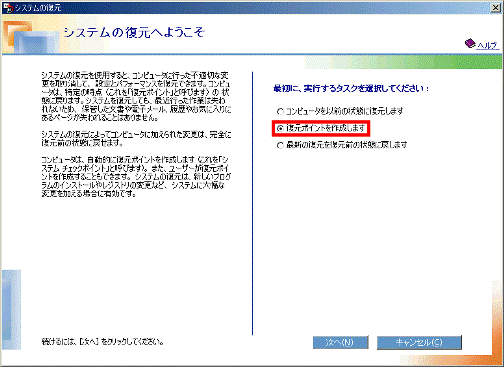
- 「次へ」ボタンをクリックします。
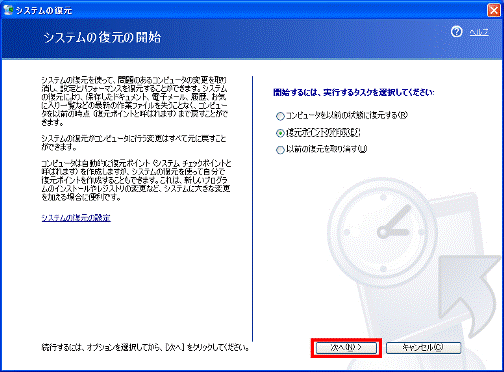
- 「復元ポイントの説明」欄に、わかりやすい説明文を入力します。
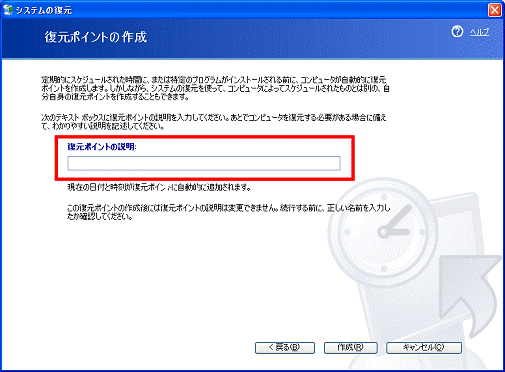

「復元ポイントの説明」への入力は、後から見てその内容がわかるような文章を入力します。 - 「作成」ボタンをクリックします。
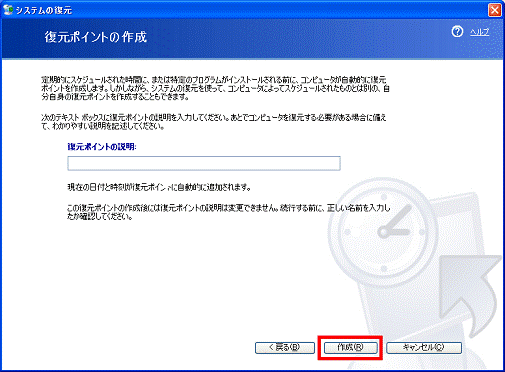
- 復元ポイントが作成されます。
ポイントの日付、説明文を確認し、「閉じる」ボタンをクリックします。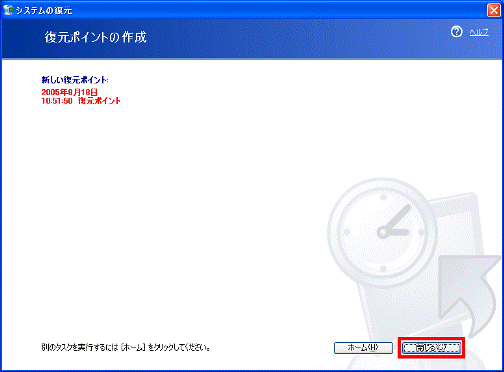

- システムの復元に使われる復元ポイントは、自動で削除されることがあります。
Windows XP の復元ポイントが削除されるタイミングについては、次のQ&Aをご覧ください。 [Windows XP] システムの復元の復元ポイントがなくなってしまいます。(新しいウィンドウで表示)
[Windows XP] システムの復元の復元ポイントがなくなってしまいます。(新しいウィンドウで表示) - Windows XP でシステムの復元を行う方法については、次のQ&Aをご覧ください。
 [Windows XP] システムの復元を行う方法を教えてください。(新しいウィンドウで表示)
[Windows XP] システムの復元を行う方法を教えてください。(新しいウィンドウで表示)
Windows Me の場合
Windows Meをお使いの場合は、次の手順でシステムの復元ポイントを作成します。

- 「スタート」ボタン→「プログラム」→「アクセサリ」→「システムの復元」の順にクリックします。
- 「システムの復元へようこそ」と表示されます。
「復元ポイントを作成します」をクリックします。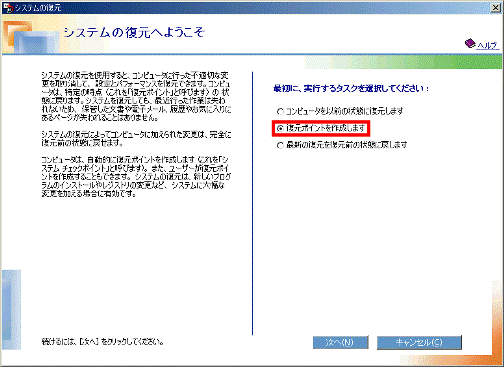
- 「次へ」ボタンをクリックします。
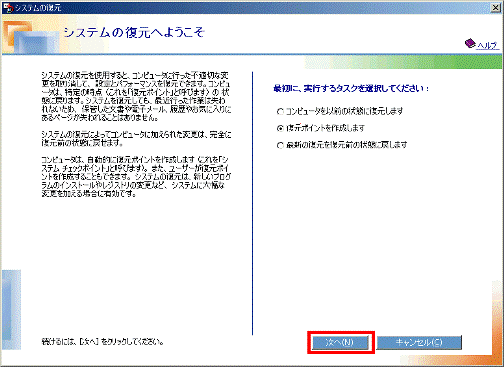
- 「復元ポイントの作成」と表示されます。
「復元ポイントの説明」欄に、わかりやすい説明文を入力します。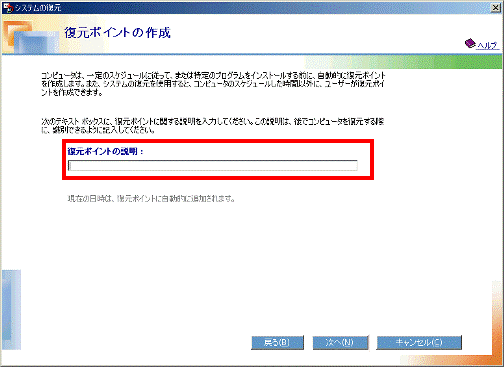

「復元ポイントの説明」への入力は、後から見てその内容がわかるような文章を入力します。 - 「次へ」ボタンをクリックします。
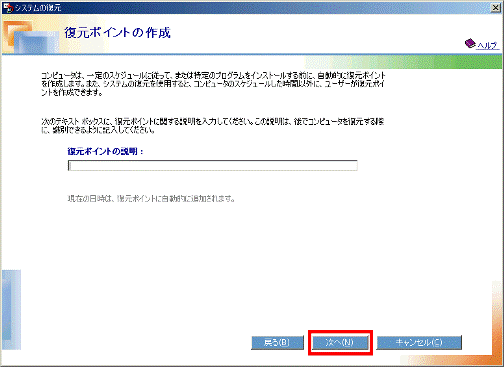
- 「新しい復元ポイントの確認」と表示されます。
日付と説明文を確認し、「OK」ボタンをクリックします。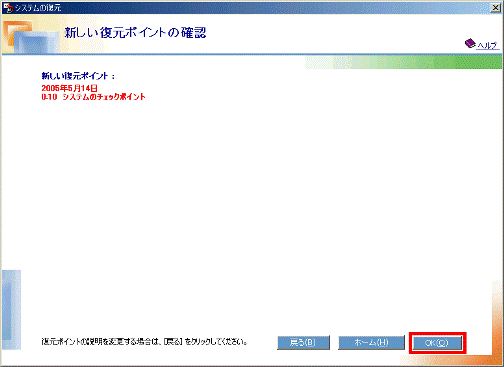

Windows Meでシステムの復元を行う方法については、次のQ&Aをご覧ください。
 [Windows Me] システムの復元を行う方法を教えてください。(新しいウィンドウで表示)
[Windows Me] システムの復元を行う方法を教えてください。(新しいウィンドウで表示)


